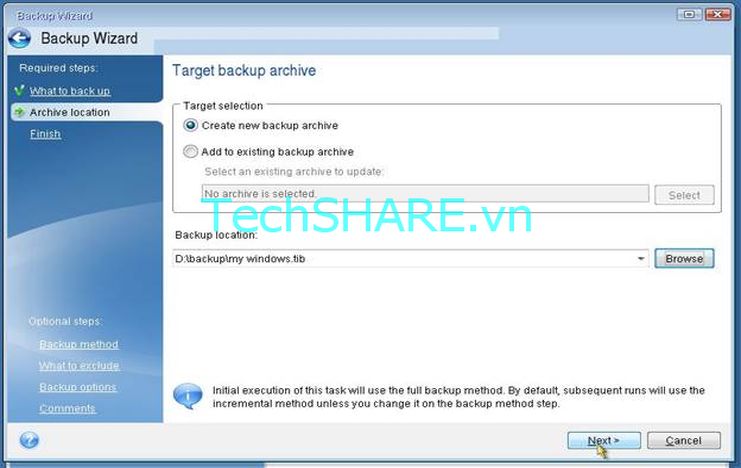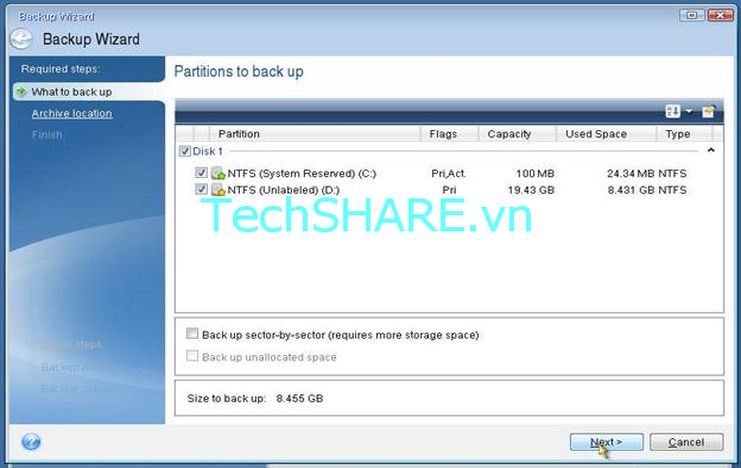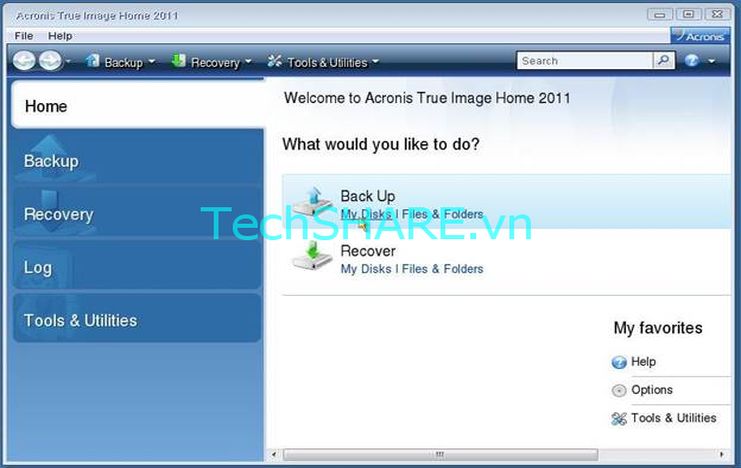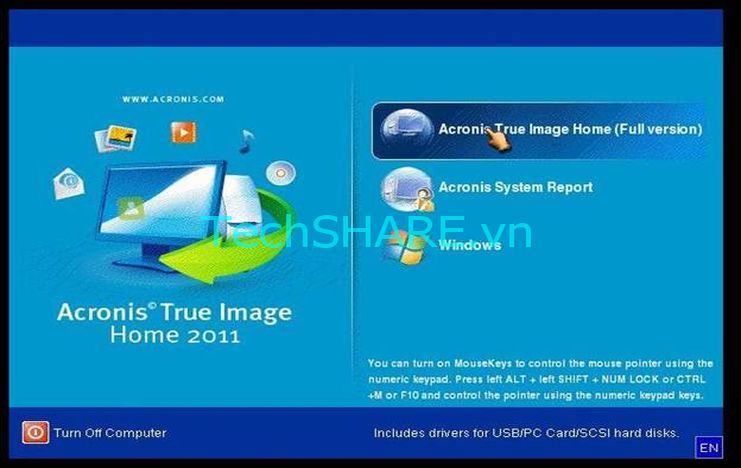Khi máy tính Windows của bạn gặp sự cố hoặc bị lỗi, cách tốt nhất để khắc phục các sự cố này là khôi phục lại hệ thống.
Việc ứng dụng các phần mềm thông thường để cài đặt lại Windows thường sẽ tốn khá nhiều thời gian. Để khắc phục lai điều này, bạn có thể dùng tới phần mềm Acronis True Image. Acronis True Image sẽ tạo dữ liệu sao lưu cùng khôi phục lại các dữ liệu khi được yêu cầu. Giao diện Acronis True Image cũng khá thân thiện và dễ dàng để sử dụng.
Acronis True Image là lựa chọn hữu ích để thay thế cho quá trình hồi phục lại Windows theo phương pháp truyền thống. Phần mềm giúp bạn sao lưu các ổ logical nguyên vẹn, lưu trữ các tập tin Windows cùng những phần mềm cài đặt có ở trên hệ thống.
Trong tình huống nếu Windows bị lỗi, Acronis có khả năng khôi phục lại trạng thái trước khi tạo một bản sao lưu ở hệ điều hành của bạn. Trước khi tạo bản sao lưu, bạn cần chắc rằng bản sao lưu được tạo ở một ổ đĩa khác, … nếu không những tập tin này sẽ bị lỗi hay bị phá hủy.
1. Các bước tạo sao lưu
- Khởi động hệ thống bằng đĩa/USB khởi động với Acronis.
- Ở Startup, bạn tìm cùng chọn Acronis True Image. Hệ thống của bạn sẽ được khởi động bằng việc dùng Acronis True Image.
- Tại cửa sổ tiếp theo, bạn sẽ thấy mục Backup. Bạn hãy click chọn My Disk để tạo sao lưu hệ thống của bạn.
- Tại Partitions to backup, bạn chọn ổ để thực hiện sao lưu ổ đó.
- Chọn Next để thực hiện bước tiếp theo
- Trên cửa sổ Target backup archive, tại mục Target section, bạn click chọn Create new backup archive để tạo một sao lưu mới.
- Tiếp theo dưới mục Backup location, bạn click chọn Browse.
- Tìm vị trí cho các sao lưu mới và đặt tên cụ thể cho các file này.
- Tiếp theo trên cửa sổ Target backup archive, click chọn Next để tiếp tục.
- Ở cửa sổ mới, click chọn Proceed.
- Và giờ bạn chỉ cần chờ Acronis tạo sao lưu hệ thống của bạn.
Lưu ý:Hãy chắc chắn rằng sao lưu mà bạn tạo ở ổ đĩa không được sử dụng để lưu trữ cài đặt Windows gốc.
(Còn tiếp)